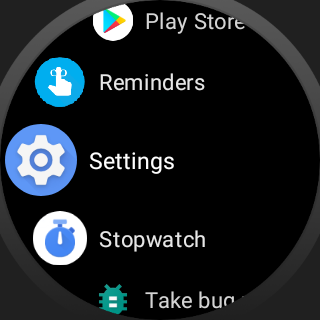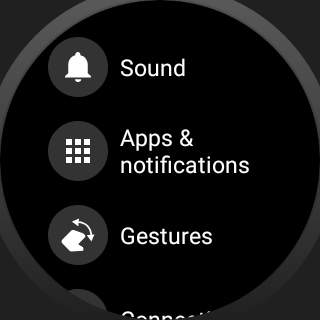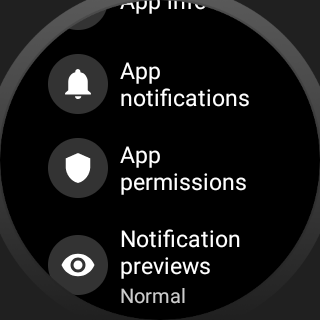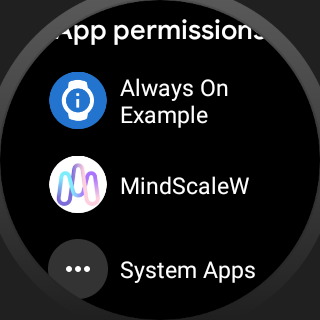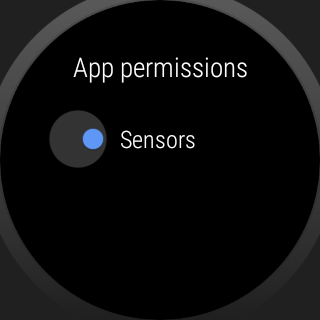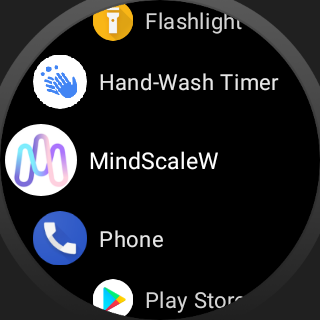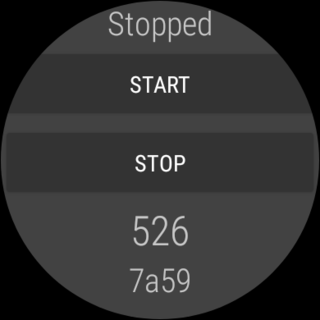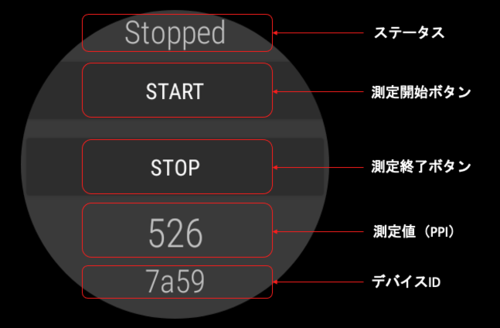Difference between revisions of "Google Watch App Manual"
From Yume Cloud
(→MindScaleW マニュアル) |
(→MindScaleW マニュアル) |
||
| Line 11: | Line 11: | ||
* Settingを開きます。 | * Settingを開きます。 | ||
| − | [[File:Mindscalewmanual002.png|320px]] | + | [[File:Mindscalewmanual002.png|320px]] [[File:Mindscalewmanual003.png|320px]] |
* 設定画面をスクロールさせ、App permissions を探します。 | * 設定画面をスクロールさせ、App permissions を探します。 | ||
| − | |||
| − | |||
| − | |||
* App permissions を開きます。 | * App permissions を開きます。 | ||
| − | [[File:Mindscalewmanual004.png|320px]] | + | [[File:Mindscalewmanual004.png|320px]] [[File:Mindscalewmanual005.png|320px]] |
* アプリケーション一覧から MindScaleW を選択します。 | * アプリケーション一覧から MindScaleW を選択します。 | ||
| − | |||
| − | |||
| − | |||
* センサーをONにします。 | * センサーをONにします。 | ||
Revision as of 16:19, 19 March 2021
MindScaleW マニュアル
- MindScaleWは、Wear OS (アンドロイドウォッチ)用アプリケーションです。
- リアルタイムに脈拍からPPIを測定してAndroidまたはiPhoneにデータを送信します。
- スマートフォンに送られたデータはMindScaleサーバーに自動的に送信されます。
- Settingを開きます。
- 設定画面をスクロールさせ、App permissions を探します。
- App permissions を開きます。
- アプリケーション一覧から MindScaleW を選択します。
- センサーをONにします。
- アプリケーションメニューから MindScaleWを選択し起動します。
- アプリケーションの一番下に表示されるのがデバイスIDです。スマホアプリと連携させる場合はこのデバイスIDをスマホアプリに設定してください。
- 中央の数字はリアルタイムに測定されたPPIデータです。
- Startボタンをタップすることで測定がスタートします。
- Stopボタンをタップすることで測定が終了します。